አስቀድመው ሌላ የ Samsung መሣሪያ (ለምሳሌ ጡባዊ ወይም ስልክ) ገዝተው ከሆነ ፣ እያንዳንዱ መሣሪያ እርስ በእርስ እንዲዋሃድ እና ከተመሳሳይ ቅንብር ጋር ያለምንም እንከን እንዲሠራ ይፈልጉ ይሆናል። ይህ wikiHow የ Samsung Smart Switch ሞባይልን ፣ ፍሰትን እና SideSync ን እንዴት ተመሳሳይ ተሞክሮ ወይም ማዋቀር እንዲያቀርቡ የ Samsung Galaxy ስልክዎን ከጋላክሲ ጡባዊዎ ጋር ለማመሳሰል ያስተምራዎታል።
ደረጃ
ዘዴ 1 ከ 3: Samsung Smart Switch ን በመጠቀም መሣሪያዎችን ማመሳሰል
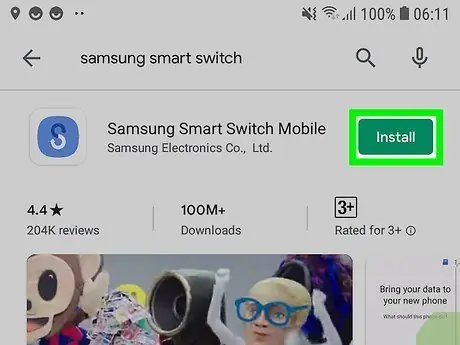
ደረጃ 1. ስልኮች እና ጡባዊዎች ላይ ከ Google Play መደብር ስማርት መቀየሪያን ያውርዱ።
በመነሻ ማያ ገጽዎ ወይም በመተግበሪያ መሳቢያዎ ላይ ወይም በስልክዎ ወይም በጡባዊዎ ላይ በመፈለግ የ Google Play መደብር አዶን ማግኘት ይችላሉ። እሱን ለመጠቀም በስልክ እና በጡባዊዎች ላይ ስማርት መቀየሪያ መጫን አለበት።
- ከ Samsung ከቅርብ ጊዜ የፕሮግራም ዝመና በኩል ስማርት መቀየሪያን መጠቀም ይችላሉ። አብዛኛዎቹ አዳዲስ የ Samsung ሰዓቶች ፣ ጡባዊዎች እና ስልኮች ከ Smart Switch መተግበሪያ ጋር ይመጣሉ። ይህ መተግበሪያ ከ Samsung ያልሆነ መሣሪያ (ለምሳሌ iPad ፣ iPhone ፣ Blackberry መሣሪያ ወይም ዊንዶውስ ስልክ) ውሂብ እንዲልኩ የሚያስችልዎት ብቸኛው የ Samsung መተግበሪያ ነው።
- በማያ ገጹ አናት ላይ ማየት በሚችሉት በ Play መደብር ውስጥ ባለው የፍለጋ አሞሌ በኩል “ሳምሰንግ ስማርት ቀይር” ን ይፈልጉ። የዚህ መተግበሪያ ገንቢ "Samsung Electronics Co., Ltd."
- ንካ » ጫን ”ነፃውን መተግበሪያ ለመጫን በስልክዎ እና በጡባዊዎ ላይ።
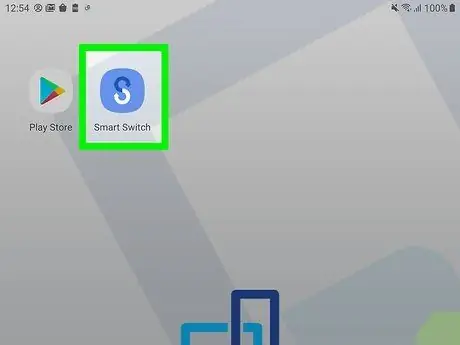
ደረጃ 2. በስልክዎ እና በጡባዊዎ ላይ ስማርት መቀየሪያን ይክፈቱ።
መተግበሪያው በሁለት ጥምዝ ቀስቶች በተሠራ ነጭ “ኤስ” ባለ ሰማያዊ አዶ ምልክት ተደርጎበታል። ይህንን አዶ በአንዱ መሣሪያዎ መነሻ ማያ ገጾች ወይም የመተግበሪያ መሳቢያ ላይ ወይም እሱን በመፈለግ ማግኘት ይችላሉ።
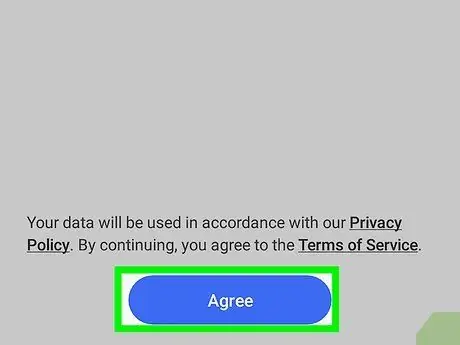
ደረጃ 3. በስልክ እና በጡባዊዎች ላይ ይንኩ።
በማያ ገጹ ታችኛው ቀኝ ጥግ ላይ ነው። አዝራሩን በመምረጥ በመተግበሪያው የአገልግሎት ውል ይስማማሉ። ስለመተግበሪያው የግላዊነት ፖሊሲ እና የአገልግሎት ውሎች የበለጠ ለማንበብ ከፈለጉ በብቅ ባይ መልዕክቱ ላይ ደፋር እና የተሰመረበትን ጽሑፍ ጠቅ ያድርጉ።
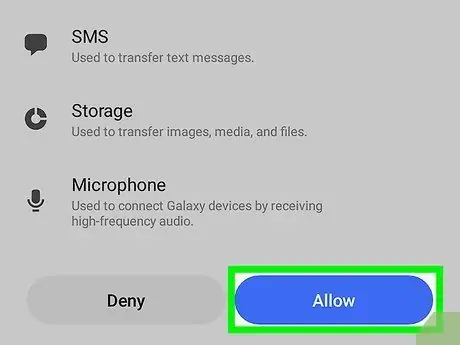
ደረጃ 4. ንካ በስልኮች እና በጡባዊዎች ላይ ፍቀድ።
በማያ ገጹ ታችኛው ቀኝ ጥግ ላይ ነው። ይህ እርምጃ ለመተግበሪያው የውሂብ ማስተላለፍ ሂደቶችን (የፈጣን መልዕክቶችን ተደራሽነት ፣ የማከማቻ ቦታ እና የመሣሪያ ማይክሮፎን ጨምሮ) እንዲያከናውን ፈቃድ ይሰጠዋል።
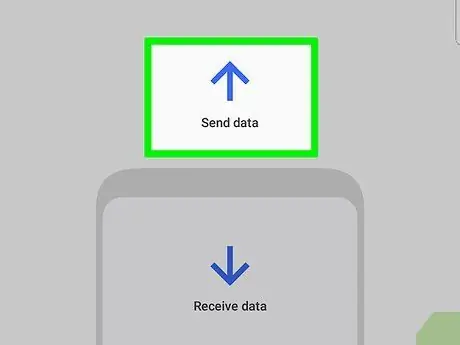
ደረጃ 5. ንካ በስልኩ ላይ ውሂብ ላክ።
መተግበሪያው “ይህ ስልክ ምን ማድረግ አለበት?” ብሎ ይጠይቃል። ከስልክዎ ወደ አዲስ ጡባዊ ወይም መሣሪያ ለመላክ ስለሚፈልጉ “ውሂብ ላክ” ን መታ ያድርጉ።
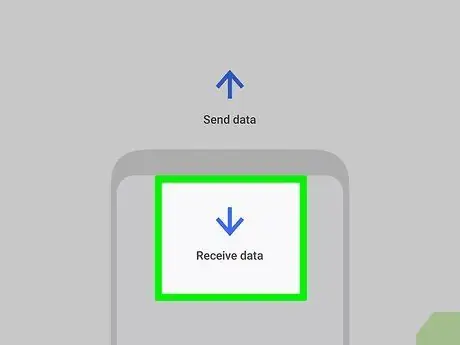
ደረጃ 6. ንካ በጡባዊው ላይ ውሂብ ይቀበሉ።
መተግበሪያው “ይህ ጡባዊ ምን ማድረግ አለበት?” ብሎ ይጠይቃል እና ከስልኩ ውሂብ መቀበል ስለፈለጉ የተላለፈውን ውሂብ ለመቀበል ጡባዊውን ወይም መሣሪያውን ማዘጋጀት ያስፈልግዎታል።
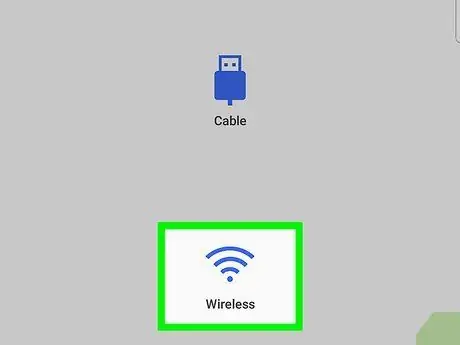
ደረጃ 7. በስልክ ላይ ገመድ አልባ ይንኩ።
ሁለቱን መሣሪያዎች ለማገናኘት ገመድ ካለዎት መምረጥ ይችላሉ። ገመድ » ከመረጡ ሽቦ አልባ ”፣ የውሂብ ገመድ አያስፈልግዎትም።
ስልኩ በገመድ አልባ ከጡባዊው ጋር ይገናኛል እና ጆሮው ለመለየት በጣም ከፍ ያለ ድምጽ ያሰማል። ጡባዊዎ በድምጽ ውፅዓት ክልል ውስጥ ካልሆነ ስልክዎ እና ጡባዊዎ እርስ በእርስ መገናኘት አይችሉም።
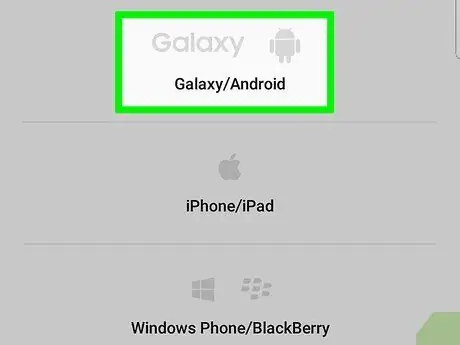
ደረጃ 8. በጡባዊው ላይ ጋላክሲ/Android ን ይንኩ።
መተግበሪያው "አሮጌ መሣሪያዎ ምንድነው?" የ Samsung ስልክ (የውሂብ ማስተላለፍ ምንጭ ስልክ) ስለሚጠቀሙ ፣ ከመቀጠልዎ በፊት በምናሌው ውስጥ የመጀመሪያውን አማራጭ መንካት ያስፈልግዎታል።
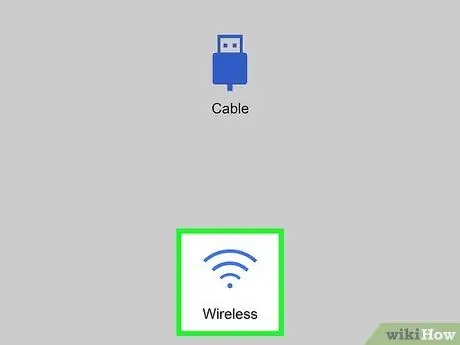
ደረጃ 9. በጡባዊው ላይ ገመድ አልባ ንካ።
ሁለቱ መሣሪያዎች እርስ በእርስ እንዲገናኙ በስልክዎ ላይ ያለውን ተመሳሳይ ግንኙነት መምረጥ ያስፈልግዎታል።
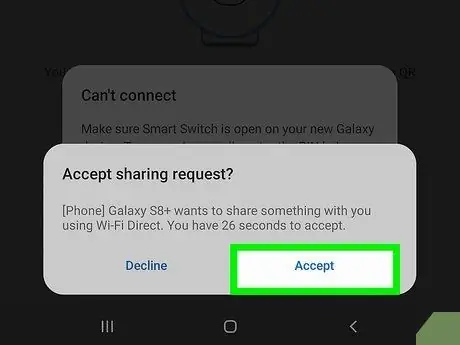
ደረጃ 10. ንካ በጡባዊው ላይ ተቀበል።
መሣሪያዎቹ ለመጀመሪያ ጊዜ ሲገናኙ ስልኩ ግንኙነት ለመመስረት እየሞከረ መሆኑን የሚያረጋግጥ የማረጋገጫ መልእክት በጡባዊው ላይ ያያሉ።
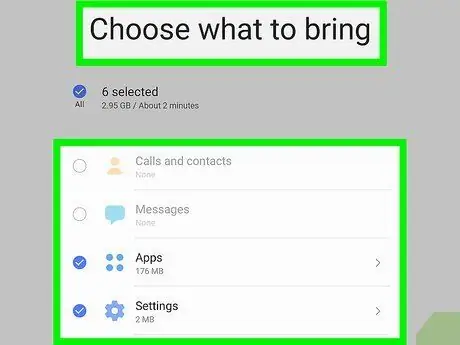
ደረጃ 11. በጡባዊው ላይ ለመቀበል የሚፈልጉትን ይዘት ይምረጡ።
በጡባዊው ላይ ለመቀበል ከሚፈልጉት እያንዳንዱ የውሂብ አይነት ቀጥሎ ያለውን ክበብ ይንኩ (ለምሳሌ። እውቂያዎች ”, “ መልእክቶች "፣ ወይም" መተግበሪያዎች ”).
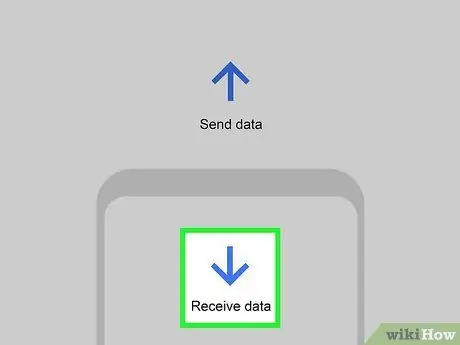
ደረጃ 12. በጡባዊው ላይ ወደ ፊት ጠቋሚ ቀስት አዶውን ይንኩ።
ከስልክ የመጡ ፋይሎች ከጡባዊው ጋር ይመሳሰላሉ። በሁለቱም መሣሪያዎች ማያ ገጾች ላይ የእድገት አሞሌ ይታያል ፣ እና ዝውውሩ ከተጠናቀቀ በኋላ የማረጋገጫ መልእክት ይታያል።
የመለያ መረጃን ማስተላለፍ ከፈለጉ በስልኩ ላይ ያለውን የመረጃ ቅጂ (ኦሪጅናል መሣሪያ/የውሂብ ምንጭ) እንዲያረጋግጡ ይጠየቃሉ።
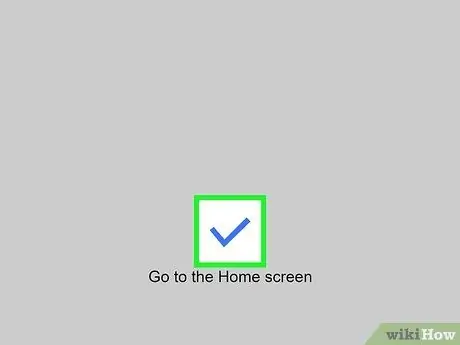
ደረጃ 13. ይንኩ

በስልኮች እና ጡባዊዎች ላይ።
ደረጃ 1. SideSync ን ከ Google Play መደብር ያውርዱ

በስልኮች እና ጡባዊዎች ላይ።
የ Google Play መደብር አዶውን በመሣሪያዎ መነሻ ማያ ገጽ ወይም የመተግበሪያ መሳቢያ ላይ ወይም በስልክዎ ወይም በጡባዊዎ ላይ በመፈለግ ማግኘት ይችላሉ። ሁለቱን መሣሪያዎች ለማመሳሰል ለመጠቀም ይህ መተግበሪያ በሁለቱም በስልክ እና በጡባዊው ላይ መጫን አለበት።
- SideSync ከ Samsung Galaxy 9 ወይም ከዚያ በኋላ ሞዴሎች ጋር ተኳሃኝ አይደለም። እነዚያን መሣሪያዎች የሚጠቀሙ ከሆነ Smart Switch ወይም Flow ን መጠቀም ያስፈልግዎታል።
- እንዲሁም SideSync ን በመጠቀም መልዕክቶችን ወይም የእውቂያ ግቤቶችን ማስተላለፍ አይችሉም።
- በመተግበሪያው መስኮት አናት ላይ በሚታየው የ Play መደብር የፍለጋ አሞሌ ውስጥ “ሳምሰንግ SideSync” ን ይፈልጉ። የዚህ መተግበሪያ ገንቢ "Samsung Electronics Co., Ltd."
- ንካ » ጫን ”ይህንን ነፃ መተግበሪያ ለመጫን በስልክዎ እና በጡባዊዎ ላይ።

ደረጃ 2. የ Samsung ስልክዎን እና ጡባዊዎን እርስ በእርስ ያገናኙ።
ስልክዎ እና ጡባዊዎ ከተመሳሳይ የ WiFi አውታረ መረብ ጋር መገናኘታቸውን ያረጋግጡ ፣ ወይም በቀጥታ Wi-Fi ግንኙነት በመጠቀም ሊያገናኙዋቸው ይችላሉ።
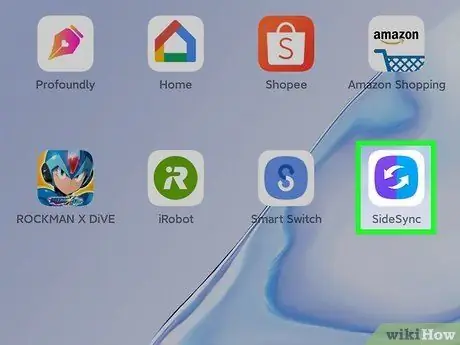
ደረጃ 3. በስልክዎ እና በጡባዊዎ ላይ SideSync ን ይክፈቱ።
አዶው ሐምራዊ እና ሰማያዊ ቀስት ይመስላል።
ጡባዊው ከተመሳሳይ ገመድ አልባ አውታረመረብ ጋር የተገናኙ ስልኮችን መለየት ይችላል ፣ እና ተመሳሳይ መተግበሪያዎችን ይጭናል።
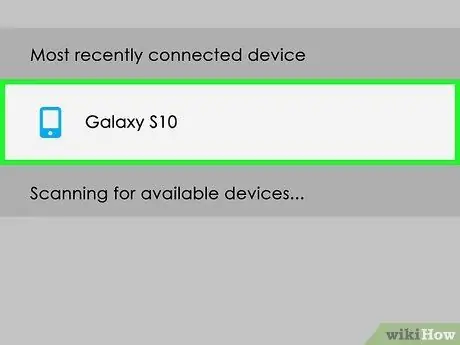
ደረጃ 4. በጡባዊው ማያ ገጽ ላይ የስልክ አዶውን መታ ያድርጉ።
ይህ አዶ በጡባዊው ማያ ገጽ ላይ በሚታየው SideSync መስኮት ውስጥ ነው።
ትግበራው በስልኩ ላይ ከጫነ እና ጡባዊውን ካወቀ በኋላ የስልክዎ ማያ ገጽ በጡባዊው ማያ ገጽ ላይ ይታያል። ከዚህ ሆነው ስልክዎን በጡባዊዎ በኩል እንዲሁም ሰነዶችን ማስተላለፍ ይችላሉ።
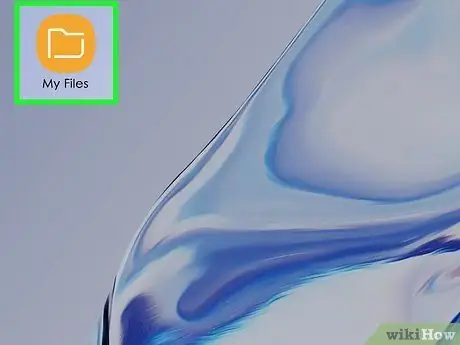
ደረጃ 5. በስልክዎ ላይ (በጡባዊ በኩል) የእኔን ፋይሎች መተግበሪያ (ወይም ሌላ የፋይል አቀናባሪ ፕሮግራም) ይክፈቱ።
እንዲሁም ፎቶ ወይም ቪዲዮ ለመላክ ከፈለጉ የፎቶ ማዕከለ -ስዕላትን መክፈት ይችላሉ።
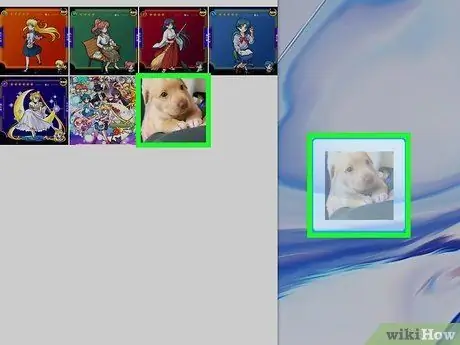
ደረጃ 6. ከስልክ ማያ ገጽ ወደ ጡባዊው ማያ ገጽ መላክ የሚፈልጓቸውን ፋይሎች ይጎትቱ እና ይጣሉ።
ከመልዕክት ግቤቶች ወይም የእውቂያ ውሂብ በስተቀር ማንኛውንም ሰነድ በዚህ ዘዴ ማንቀሳቀስ ይችላሉ።
እንዲሁም መረጃን ከጡባዊዎ ወደ ስልክዎ ለማዛወር ከጡባዊዎ ላይ ፋይሎችን መጎተት እና በስልክዎ ማያ ገጽ ላይ መጣል ይችላሉ።
ዘዴ 3 ከ 3: ሳምሰንግ ፍሰትን መጠቀም
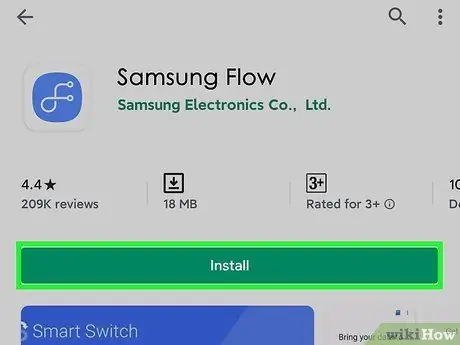
ደረጃ 1. ስልኮች እና ጡባዊዎች ላይ ሳምሰንግ ፍሰትን ከ Google Play መደብር ያውርዱ።
የ Google Play መደብር አዶውን በመሣሪያዎ መነሻ ማያ ገጽ ወይም የመተግበሪያ መሳቢያ ላይ ወይም በስልክዎ ወይም በጡባዊዎ ላይ በመፈለግ ማግኘት ይችላሉ። ሁለቱን መሣሪያዎች ለማመሳሰል ለመጠቀም ይህ መተግበሪያ በሁለቱም በስልክ እና በጡባዊው ላይ መጫን አለበት።
- ፍሰት ከ Android Marshmallow ወይም ከዚያ በኋላ ተኳሃኝ ነው።
- በማያ ገጹ አናት ላይ የ Play መደብር የፍለጋ አሞሌን በመጠቀም “ሳምሰንግ ፍሰትን” ይፈልጉ። የዚህ መተግበሪያ ገንቢ "Samsung Electronics Co., Ltd."
- ንካ » ጫን ”ይህንን ነፃ መተግበሪያ ለመጫን በስልክዎ እና በጡባዊዎ ላይ።
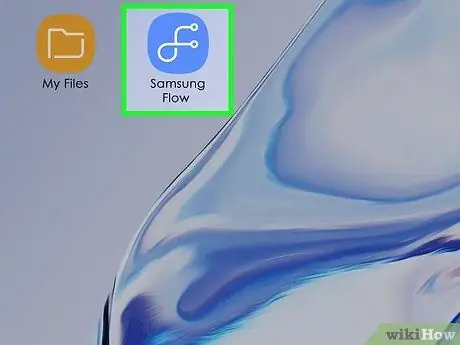
ደረጃ 2. በስልክዎ እና በጡባዊዎ ላይ ፍሰትን ይክፈቱ።
ይህ የመተግበሪያ አዶ ሁለት ጫፎች ያሉት ማለቂያ የሌለው ምልክት ይመስላል። ይህንን አዶ በአንዱ መሣሪያዎ መነሻ ማያ ገጾች ወይም የመተግበሪያ መሳቢያ ላይ ወይም እሱን በመፈለግ ማግኘት ይችላሉ።
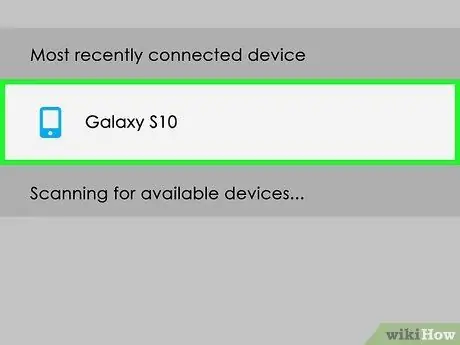
ደረጃ 3. በጡባዊው ማያ ገጽ ላይ የስልክዎን አዶ ይንኩ።
በ “የሚገኙ መሣሪያዎች” ክፍል ስር ይህንን አዶ ማየት ይችላሉ።
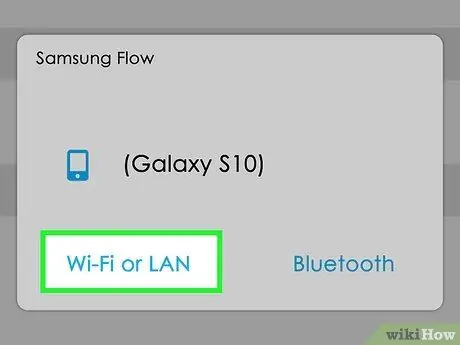
ደረጃ 4. እሱን ለመምረጥ በጡባዊ ማያ ገጽ በኩል የግንኙነት ዘዴውን ይንኩ።
የማመሳሰል ሂደቱን ለመቀጠል WiFi ፣ ላን ወይም የብሉቱዝ አውታረ መረብን መጠቀም ይችላሉ።
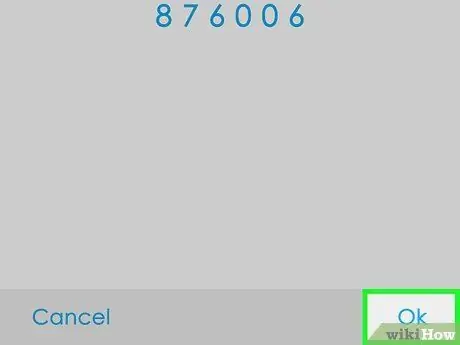
ደረጃ 5. በስልኮች እና በጡባዊዎች ላይ እሺን ይንኩ።
በሁለቱም መሣሪያዎች ላይ የይለፍ ኮድ ይታያል እና ከመቀጠልዎ በፊት ኮዶቹ ተመሳሳይ መሆናቸውን ለማረጋገጥ እሱን ማረጋገጥ ያስፈልግዎታል። የሚታዩት ኮዶች የተለያዩ ከሆኑ “ይጫኑ” ሰርዝ ”.
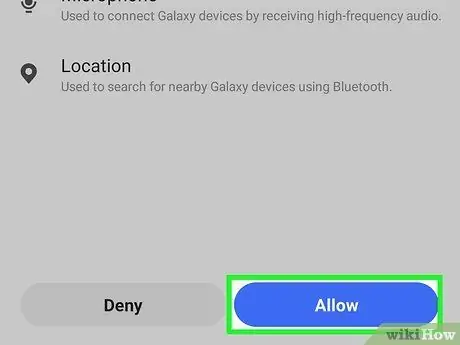
ደረጃ 6. የተጠየቁትን ፈቃዶች ይቀበሉ።
መተግበሪያው የሚያስፈልጉትን ሁሉንም ባህሪዎች ለማመሳሰል እና ለመጠቀም እንዲቻል ፍሰት የመሣሪያዎን አካባቢ ፣ የማከማቻ ቦታ ፣ ስልክ ፣ የዕውቂያ ዝርዝር ፣ የጽሑፍ መልእክቶች እና ማይክሮፎን ለመድረስ ፈቃዶችን ይፈልጋል።
በስልክዎ እና በጡባዊዎ ማያ ገጽ ላይ ባዶ ፍሰት መስኮት ማየት ይችላሉ።
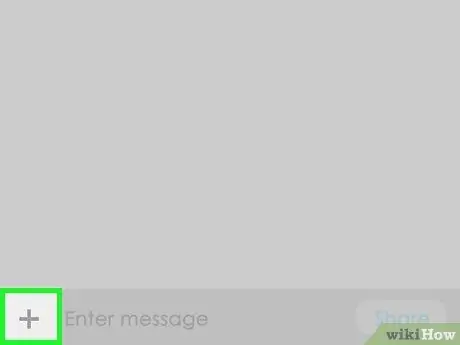
ደረጃ 7. በስልክዎ ወይም በጡባዊዎ ላይ የመደመር ምልክቱን (“+”) አዶውን ይንኩ።
አዶውን በመጫን መረጃን ከአንድ መሣሪያ ወደ ሌላ መላክ ይችላሉ።
በመተግበሪያው በኩል መረጃን በቀጥታ ማጋራት እንዲችሉ የመተግበሪያ ፓነሉ ይታያል። ሊያጋሩት የሚፈልጉት ከ Instagram የወረደ ይዘት አቃፊ ካለዎት በእኔ ፋይሎች መተግበሪያ ውስጥ ይቀመጣል። አብዛኛዎቹ የ Samsung ያልሆኑ የመተግበሪያ መረጃ/ኃይል በእኔ ፋይሎች መተግበሪያ ውስጥ ተከማችተዋል።
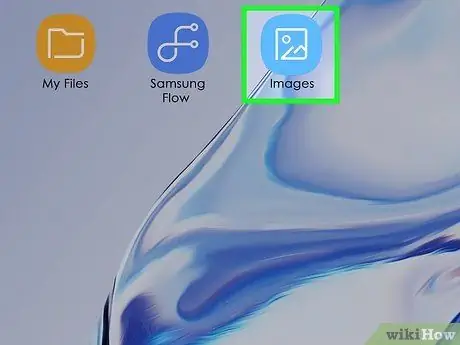
ደረጃ 8. ሊያጋሩት በሚፈልጉት መረጃ መተግበሪያውን ይንኩ።
ለምሳሌ የምስል ፋይልን ማጋራት ከፈለጉ ፣ የምስል መተግበሪያውን መታ ማድረግ ይችላሉ።
የተመረጠው ትግበራ እርስዎ ሊያጋሩት የሚችለውን ፋይል ወይም መረጃ ይከፍታል እና ያሳያል።
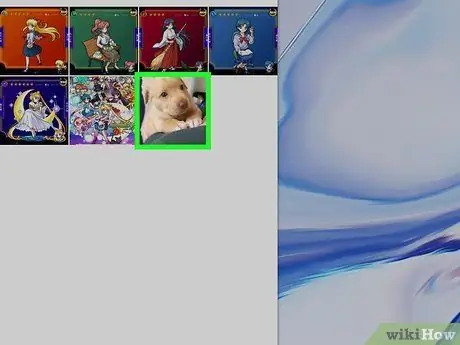
ደረጃ 9. ሊያጋሩት የሚፈልጉትን ፋይል ይንኩ።
የምስሎች መተግበሪያ አዶውን ከነኩ ፣ ስልክዎን ወይም የጡባዊዎን ካሜራ በመጠቀም የተነሱትን ሁሉንም ስዕሎች ዝርዝር ማየት ይችላሉ። ፋይሉን ሲነኩ በተመረጠው ምስል በላይኛው ግራ ጥግ ላይ ምልክት የተደረገበት ክበብ ያያሉ። ክበቡ ፋይሉ መመረጡን ያመለክታል። በአንድ ጊዜ ከአንድ በላይ ፋይል ለማጋራት ብዙ ምስሎችን መንካት ይችላሉ።
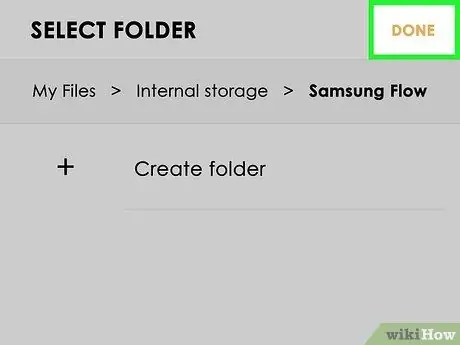
ደረጃ 10. ንካ ተከናውኗል።
በመተግበሪያው መስኮት በላይኛው ቀኝ ጥግ ላይ ነው።
- ፋይሉ በውይይት በሚመስል ቅርጸት ወደ ሌላኛው መሣሪያ ይላካል ፣ እና በራስ-ሰር ወደ ተቀባዩ መሣሪያ ይቀመጣል። ለምሳሌ ፣ ከስልክዎ ወደ ጡባዊዎ ፎቶ ከላኩ የፋይሉ ማመሳሰል ከተጠናቀቀ በኋላ በራስ -ሰር ወደ ጡባዊዎ ይቀመጣል።
- ፋይሎችን የሚጋሩበትን ቅደም ተከተል ለመለወጥ (ወይም ፣ ይበልጥ በትክክል ፣ የመረጃ ምንጭ መሣሪያውን ለመለወጥ) ተመሳሳይ እርምጃዎችን መከተል ይችላሉ። ለምሳሌ ፣ መረጃን ወይም የጡባዊ ውሂብን ወደ ስልክዎ ለማመሳሰል በጡባዊዎ ላይ ያለውን (“+”) አዶ መንካት ይችላሉ።







